Łączenie/kontrolowanie komputerów przez sieć za pomocą KontrolPack

Kontroluj komputery w swojej sieci z łatwością dzięki KontrolPack. Łącz i zarządzaj komputerami z różnymi systemami operacyjnymi bez wysiłku.
Czy używasz klawiatury Corsair na komputerze z systemem Linux? Czy oprogramowanie układowe na twojej klawiaturze jest żałośnie nieaktualne? Nie wiesz, jak zaktualizować oprogramowanie? Możemy pomóc! Oto jak zaktualizować oprogramowanie układowe klawiatury Corsair w systemie Linux!
Oprogramowanie układowe klawiatury Corsair dla systemu Linux jest dystrybuowane za pośrednictwem narzędzia programowego o nazwie CKB Next. Musi być zainstalowany w systemie lub aktualizacja oprogramowania układowego klawiatury Corsair nie jest możliwa. W tej części przewodnika omówimy, jak zainstalować oprogramowanie CKB Next w systemie Linux.
Aby rozpocząć instalację CKB Next na komputerze z systemem Linux, otwórz okno terminala i postępuj zgodnie z poniższymi instrukcjami instalacji. Aby otworzyć okno terminala, naciśnij Ctrl + Alt + T lub Ctrl + Shift + T. na klawiaturze.
W systemie Ubuntu Linux CKB Next nie jest niestety dostępny w oficjalnych repozytoriach oprogramowania Ubuntu Linux. Zamiast tego użytkownicy Ubuntu muszą zainstalować go za pośrednictwem oprogramowania PPA innej firmy.
Aby włączyć CKB Next PPA, użyj poniższego polecenia add-apt-repository .
sudo add-apt-repository ppa:tatokis/ckb-next
Po dodaniu CKB Next PPA do systemu Ubuntu Linux nadszedł czas, aby uruchomić polecenie aktualizacji. Użyj poniższego polecenia aktualizacji apt .
aktualizacja sudo apt
Po wykonaniu polecenia aktualizacji nadszedł czas, aby zainstalować aplikację CKB Next za pomocą poniższego polecenia apt install .
sudo apt zainstaluj ckb-next
W Debian Buster i innych wersjach systemu operacyjnego CKB Next nie jest dostępny. Jednak wszystko jest w porządku, ponieważ oprogramowanie jest łatwe do skompilowania i skonfigurowania.
Aby rozpocząć kompilację dla CKB Next, otwórz okno terminala i użyj wiersza poleceń, aby zainstalować różne zależności wymagane do skompilowania oprogramowania.
sudo apt-get install git build-essential cmake libudev-dev qt5-default zlib1g-dev libappindicator-dev libpulse-dev libquazip5-dev qttools5-dev
Po zainstalowaniu różnych programów CKB Next, pobierz kod źródłowy z Gitlab za pomocą narzędzia Git.
klon git https://salsa.debian.org/debian/ckb-next.git
Przenieś okno terminala do katalogu „ckb-next” za pomocą polecenia CD .
cd ckb-następny
Uruchom skrypt szybkiej instalacji, aby zbudować oprogramowanie.
./szybka instalacja
Na koniec włącz i uruchom demona CKB Next.
sudo systemctl włącz ckb-next-demon
sudo systemctl start ckb-next-demon
CKB Next nie jest dostępny w Arch Linux za pośrednictwem tradycyjnych repozytoriów pakietów. Zamiast tego musisz zainstalować go z AUR . Aby rozpocząć instalację, użyj polecenia Pacman, aby skonfigurować „Base-devel” i „Git”.
sudo pacman -S git base-devel
Po instalacji „Git” i „Base-devel” pobierz pakiet AUR dla pomocnika Trizen AUR i zainstaluj go. Ułatwi to konfigurację CKB Next.
git klon https://aur.archlinux.org/trizen.git cd trizen makepkg -sri
Po skonfigurowaniu Trizen zainstaluj CKB Next za pomocą poniższego polecenia.
trizen -S ckb-następny
sudo dnf zainstaluj ckb-next
CKB Next dla OpenSUSE Linux znajduje się na OBS. Aby go zainstalować, przejdź do tej strony tutaj .
Jeśli nie używasz Ubuntu, Arch Linux, Fedory lub OpenSUSE, nadal istnieje sposób na uzyskanie CKB Next w systemie Linux poprzez kompilację z kodu źródłowego.
Aby zdobyć kod źródłowy aplikacji, przejdź do strony GitHub i przeczytaj instrukcje. Pomogą ci skompilować i zbudować go dla twojej dystrybucji.
Jeśli chcesz zaktualizować oprogramowanie układowe klawiatury Corsair, zacznij od uruchomienia aplikacji na pulpicie systemu Linux. Aby otworzyć aplikację, wyszukaj w menu programu „CKB Next” i kliknij ją myszą. Lub naciśnij Alt + F2, aby otworzyć szybki program uruchamiający, a następnie wpisz poniższe polecenie, aby go uruchomić.
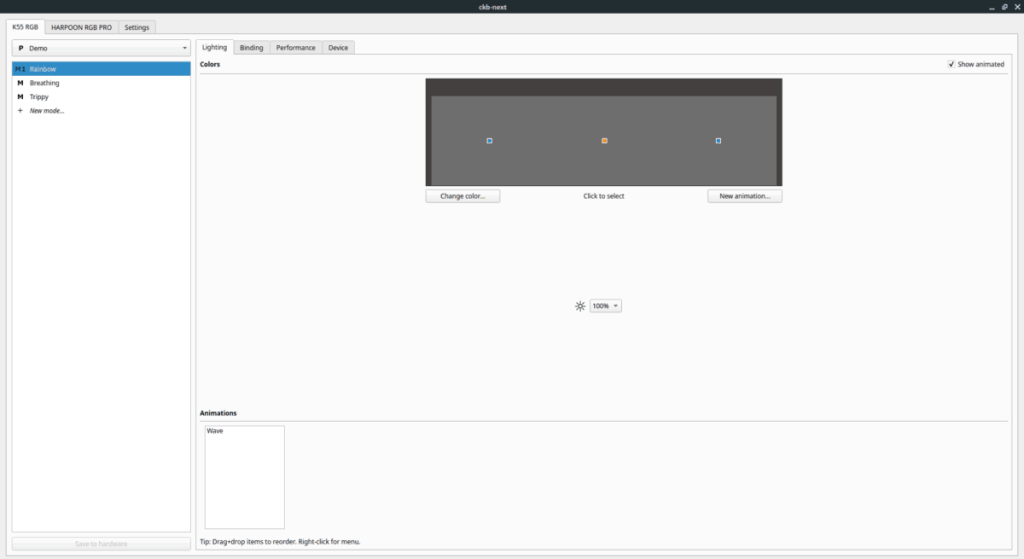
ckb-następny
Teraz, gdy CKB Next jest otwarty na pulpicie systemu Linux, nadszedł czas, aby użyć go do aktualizacji oprogramowania układowego na klawiaturze. Postępuj zgodnie z instrukcjami krok po kroku poniżej.
Krok 1: W aplikacji CKB Next znajduje się kilka zakładek. Te zakładki reprezentują Twoje urządzenia Corsair, a także zakładkę „Ustawienia”. Znajdź kartę reprezentującą klawiaturę Corsair i kliknij ją.
Należy pamiętać, że CKB Next nie oznacza urządzeń jako „klawiatury”. Zamiast tego musisz zlokalizować swoje urządzenie na podstawie nazwy produktu. Na przykład, aby zaktualizować oprogramowanie układowe klawiatury Corsair K55 RGB, kliknij kartę „K55 RGB”.
Krok 2: Po znalezieniu zakładki klawiatury w CKB Dalej zobaczysz inne zakładki. Te zakładki to „ Oświetlenie ”, „Powiązanie”, „Wydajność” i „Urządzenie”. Znajdź kartę „Urządzenie” i kliknij ją, aby uzyskać dostęp do obszaru oprogramowania układowego klawiatury.
Krok 3: W obszarze oprogramowania układowego klawiatury Corsair przejdź do sekcji „Status”. Obok statusu znajduje się przycisk. Jeśli oprogramowanie układowe jest nieaktualne, kliknij je, aby pobrać i automatycznie zaktualizować klawiaturę.
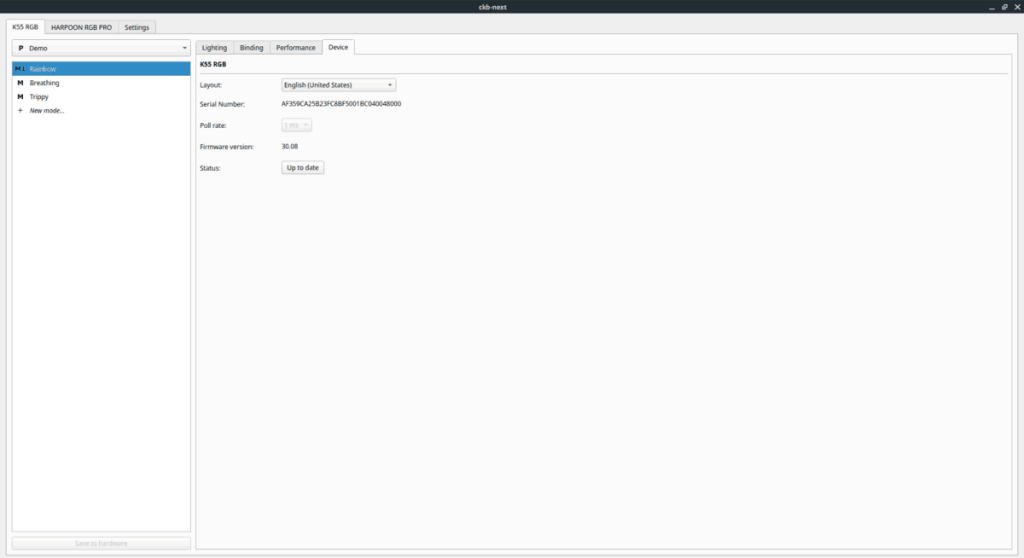
Jeśli klawiatura jest już aktualna, ale nie odpowiada i musisz zaktualizować oprogramowanie, wykonaj następujące czynności ręcznie.
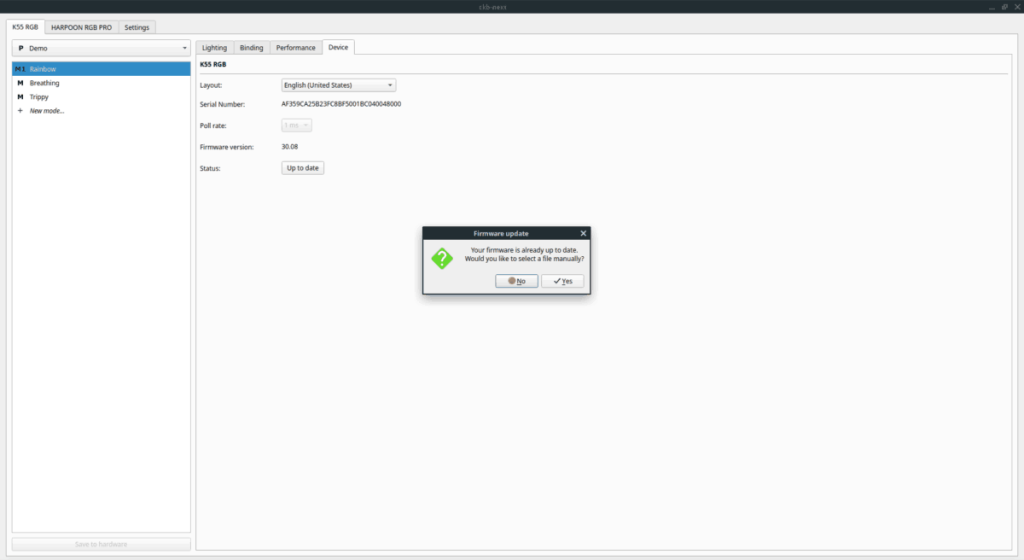
Kliknij przycisk „Aktualizuj”, aby załadować plik oprogramowania układowego. Wybierz plik oprogramowania układowego, a CKB Next go zainstaluje.
Kontroluj komputery w swojej sieci z łatwością dzięki KontrolPack. Łącz i zarządzaj komputerami z różnymi systemami operacyjnymi bez wysiłku.
Czy chcesz automatycznie wykonywać powtarzające się zadania? Zamiast klikać przycisk wiele razy ręcznie, czy nie byłoby lepiej, gdyby aplikacja…
iDownloade to wieloplatformowe narzędzie, które umożliwia użytkownikom pobieranie treści bez zabezpieczeń DRM z serwisu iPlayer BBC. Umożliwia pobieranie obu filmów w formacie .mov.
Funkcje programu Outlook 2010 omówiliśmy szczegółowo, ale ponieważ nie zostanie on wydany przed czerwcem 2010 r., czas przyjrzeć się bliżej programowi Thunderbird 3.
Od czasu do czasu każdy potrzebuje przerwy. Jeśli szukasz ciekawej gry, wypróbuj Flight Gear. To darmowa, wieloplatformowa gra typu open source.
MP3 Diags to najlepsze narzędzie do rozwiązywania problemów w Twojej kolekcji audio. Potrafi poprawnie oznaczyć pliki mp3, dodać brakujące okładki albumów i naprawić VBR.
Podobnie jak Google Wave, Google Voice wzbudził spore zainteresowanie na całym świecie. Google dąży do zmiany sposobu, w jaki się komunikujemy, a ponieważ staje się coraz bardziej
Istnieje wiele narzędzi, które pozwalają użytkownikom serwisu Flickr pobierać zdjęcia w wysokiej jakości, ale czy istnieje sposób na pobranie ulubionych z serwisu Flickr? Niedawno…
Czym jest samplowanie? Według Wikipedii „jest to akt pobrania fragmentu lub próbki jednego nagrania dźwiękowego i ponownego wykorzystania go jako instrumentu lub
Google Sites to usługa Google, która pozwala użytkownikom hostować witrynę na serwerze Google. Jest jednak jeden problem: nie ma wbudowanej opcji tworzenia kopii zapasowej.



![Pobierz symulator lotu FlightGear za darmo [Baw się dobrze] Pobierz symulator lotu FlightGear za darmo [Baw się dobrze]](https://tips.webtech360.com/resources8/r252/image-7634-0829093738400.jpg)




